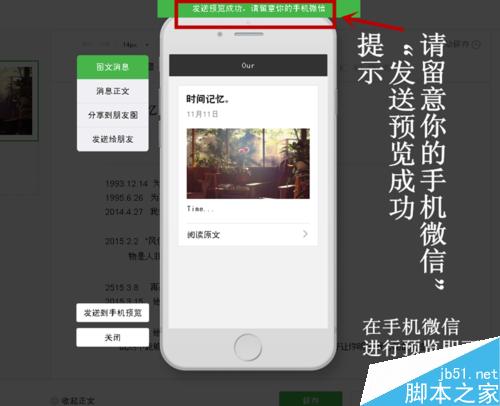微信公众平台中图文消息在群发前如何预览?很多朋友并不是很清楚,其实方法很简单的,下面就为大家介绍一下,来看看吧。
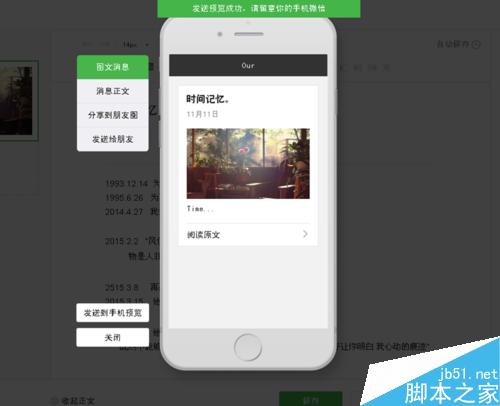
方法/步骤
1、首先,在搜索引擎中搜索“微信公众平台登录”,点击右上角带有官网标识的网页,进入微信公众平台登录界面,填写账号密码后,点击登录。
小编提示:搜索“该如何申请微信公众号”,有详细申请微信公众号操作步骤。
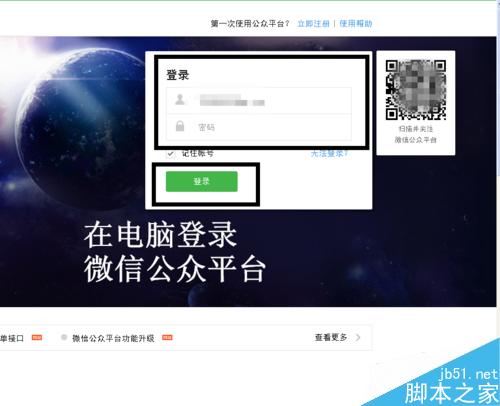
2、进入微信公众平台后,点击左侧的“素材管理”,然后再点击上方的进入图文消息界面。
如图所示。
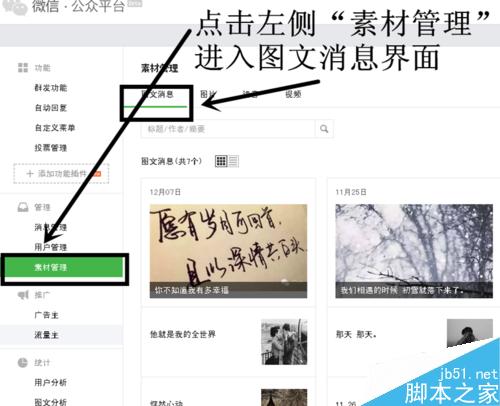
3、进入图文消息界面后,选择你要预览的图文消息素材,点击左下角铅笔图样,可对图文进行编辑。
如图所示。
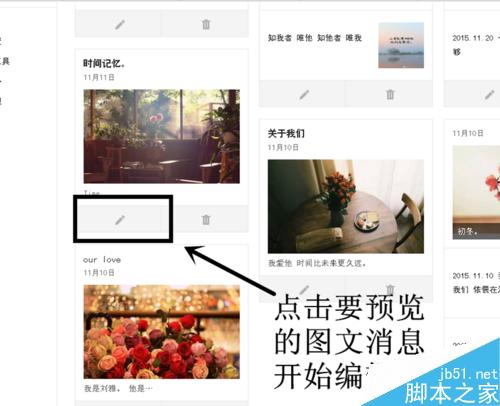
4、图文消息编辑结束后,先点击保存,然后再点击下方的“预览”。
如图所示。
小编提示:图文消息在编辑过程中一定要不时的进行保存哦。
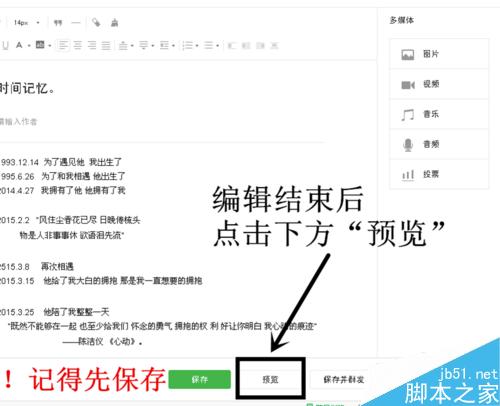
5、点击“预览”后会弹出一个对话框,选择左下角的“发送到手机预览”,点击即可。
如图所示。
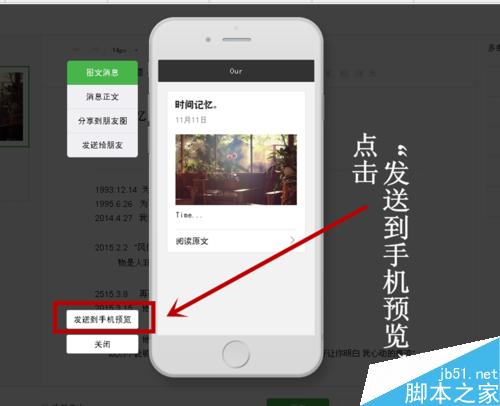
6、这时又会弹出一个对话框,在空白条框中输入要预览图文消息的微信号。
如图所示。
小编提示:输入的微信号必须要是关注了该公众号才可以收到预览哦。
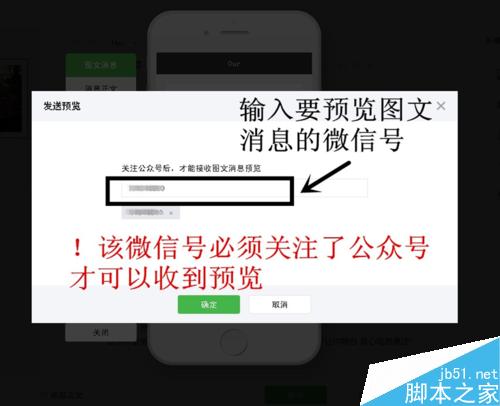
7、预览发送成功后,在上方会显示一个绿色的图框显示发送成功。然后你就可以点开你的手机在微信中进行查看了哦。
如图所示。
小编提示:如果在手机预览后需要修改,可直接在电脑进行相应修改,修改结束后点击“保存”,再在手机中重新打开已经预览到手机上的图文消息就可进行查看,不需要再重新发送预览。